Pemain video VOB, Blu-ray, 8K dan 4K HDR profesional, yang boleh anda nikmati di pawagam rumah.
3 Kaedah untuk Memainkan DVD pada Windows 10/11 Berjaya
Memainkan DVD pada Windows 10/11 nampaknya menjadi pilihan yang lebih popular pada masa kini, kerana satu komputer boleh memenuhi keperluan dwi memainkan koleksi DVD fizikal dan menonton perkhidmatan penstriman dan media digital. Walau bagaimanapun, jika anda ingin menonton DVD anda pada Windows 10/11 dengan pengalaman terbaik, anda mungkin perlu mengetahui beberapa maklumat yang berkaitan. Dalam siaran ini, anda akan meneroka cara terbaik untuk memainkan DVD pada Windows 10/11.
Senarai Panduan
Perkara yang Perlu Anda Sediakan Sebelum Memainkan DVD pada Windows 10/11 Alat Terbaik untuk Memainkan DVD dalam Kualiti Melampau pada Windows 10/11 Cara Memainkan DVD pada Windows 10/11 dengan Pemain DVD Windows Lalai Cara Memainkan DVD pada Windows 10/11 dengan Menggunakan Pemain Media VLCPerkara yang Perlu Anda Sediakan Sebelum Memainkan DVD pada Windows 10/11
Sebelum anda mula memainkan DVD pada Windows 10/11, terdapat beberapa perkara penting yang perlu anda sediakan lebih awal supaya anda boleh mula bermain tanpa tersekat di tengah-tengah. Untuk beberapa perkara dan item, anda mungkin perlu memilih dan membeli mengikut keperluan anda, bergantung pada keperluan tontonan anda. Sekarang, lihat persediaan yang diperlukan sebelum memainkan DVD pada Windows 10/11:
1. Pemacu DVD: Jika komputer anda tidak mempunyai pemacu DVD terbina dalam, maka anda tidak boleh terus memasukkan DVD anda ke dalam komputer anda. Oleh itu, agar anda DVD dan cakera Blu-ray untuk dibaca oleh komputer anda, anda perlu membeli pemacu DVD luaran. Ia biasanya agak murah dan mudah disambungkan ke komputer anda melalui kabel USB, kerana Windows 10/11 boleh menyokongnya dengan baik.

2. Kod Wilayah: Jika anda ingin memastikan bahawa DVD anda boleh dimainkan dengan betul pada Windows 10/11, maka anda tidak boleh mengabaikan sekatan kod rantau yang biasanya mengandungi DVD. DVD daripada kawasan yang tidak sepadan tidak boleh dimainkan dengan betul dan pada masa ini anda perlu menggunakan beberapa alatan profesional bebas rantau untuk membantu memainkannya.
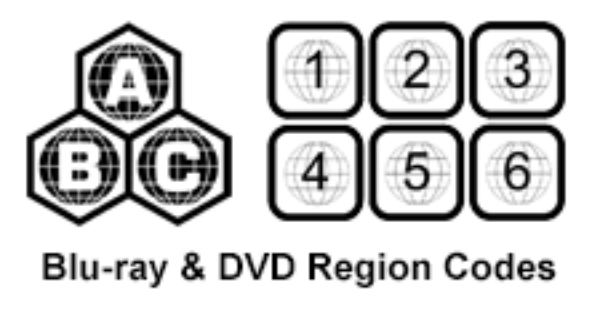
3. Pemain DVD: Bagi mereka yang ingin memainkan koleksi DVD pada Windows 10/11 dan menikmati kualiti tertinggi yang mungkin, memilih pemain DVD yang berkuasa adalah penting. Pemain DVD dengan kuasa pemprosesan yang kuat boleh memproses data DVD anda dengan lebih baik dan mempersembahkannya sepenuhnya dengan kualiti yang lebih tinggi, dengan ketara meningkatkan pengalaman menonton anda. Sesetengah daripada mereka juga membenarkan anda tonton filem 4K. Siaran ini akan memberi anda beberapa pilihan yang disyorkan di bawah.
Alat Terbaik untuk Memainkan DVD dalam Kualiti Melampau pada Windows 10/11
Untuk mendapatkan pengalaman main balik DVD berkualiti tinggi yang mungkin pada PC Windows 10/11 anda, 4Easysoft Blu-ray Player boleh dianggap sebagai pilihan yang ideal. Pemain DVD yang berkuasa ini mampu memberikan anda kualiti video dan audio yang menakjubkan, memastikan koleksi DVD anda boleh dipaparkan dalam semua butiran yang mungkin.
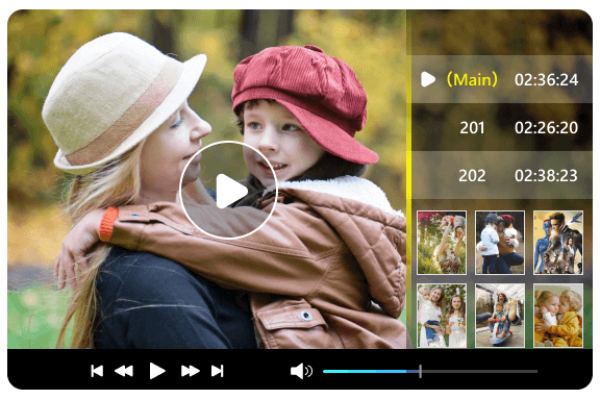
Dengan antara muka mesra penggunanya, malah pemula boleh memainkan DVD dengan mudah pada Windows 10/11 dan mula main balik dengan hanya beberapa klik. Pemain Blu-ray 4easysoft menyokong pelbagai format DVD dan boleh mengendalikan pelbagai perlindungan cakera termasuk kod rantau, memastikan keserasian dengan pustaka DVD anda. Selain dapat memainkan DVD anda dengan lancar dalam 1080p berkualiti tinggi, 4Easysoft Blu-ray Player juga menyokong pelbagai pilihan main balik tersuai seperti zum, kawalan kelajuan dan syot kilat video. Dengan memilih 4Easysoft Blu-ray Player, anda boleh meningkatkan pengalaman anda dengan Peningkatan video 4K untuk main balik DVD pada Windows 10/11.

Tidak perlu membeli pemain UHD 4K tambahan untuk memainkan video 4K.
Laraskan trek audio, sari kata dan sebagainya mengikut keperluan anda.
Jalankan menu dan tajuk anda, dsb., termasuk dalam cakera 4K secara keseluruhannya.
Menyokong menggunakan pintasan untuk mengambil tangkapan skrin semasa menonton filem.
100% Selamat
100% Selamat
Langkah 1Lancarkan 4Easysoft Blu-ray Player dan masukkan DVD anda ke dalam PC anda. Klik butang "Buka Cakera".
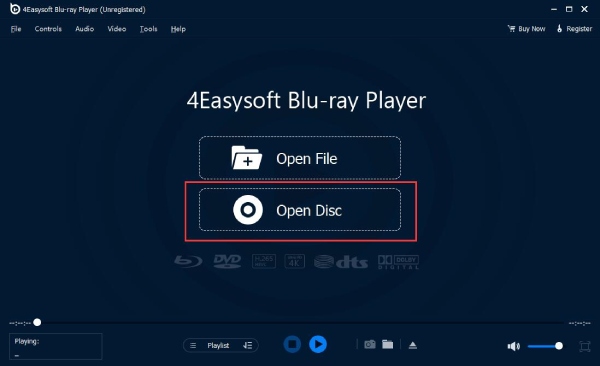
Langkah 2Pilih DVD yang anda mahu mainkan pada Windows 10/11 dan klik butang "Buka" untuk mengimport fail media.

Langkah 3Kini, anda boleh menikmati DVD anda dalam kualiti yang melampau pada Windows 10/11 dengan 4Easysoft Blu-ray Player.

Cara Memainkan DVD pada Windows 10/11 dengan Pemain DVD Windows Lalai
Windows 10 dan Windows 11 tidak disertakan dengan perisian pemain DVD terbina dalam seperti Windows 7 sebelumnya. Tetapi berita baiknya ialah Windows 10/11 menyediakan anda alat lalai untuk memainkan DVD anda dengan cara lain. Nama alat ini ialah Windows DVD Player, yang boleh anda cari dan muat turun terus dari Microsoft Store.
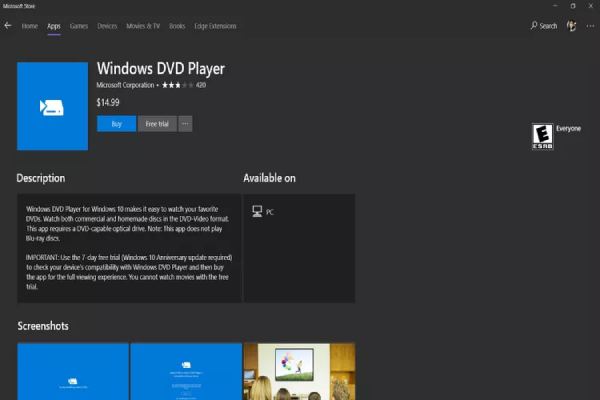
Walau bagaimanapun, memandangkan cirinya yang agak asas dan terhad, harga tinggi Windows DVD Player pada $14.99 telah dikritik oleh ramai pengguna. Jika anda mempertimbangkan untuk membeli Pemain DVD Windows berdasarkan kepercayaan anda terhadap alat lalai Microsoft, maka anda boleh memainkan DVD pada Windows 10/11 anda dengan operasi yang sangat mudah:
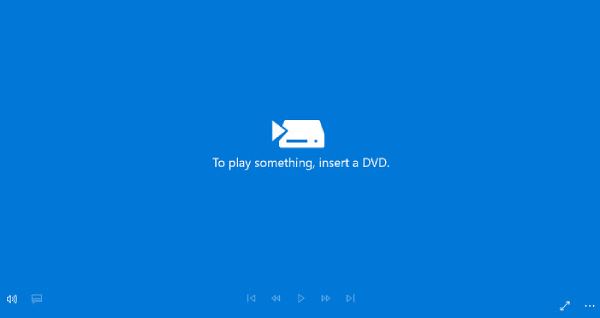
Langkah 1Lancarkan Pemain DVD Windows dan masukkan DVD anda.
Langkah 2Klik butang "Main" untuk memainkan DVD pada Windows 10/11.
Cara Memainkan DVD pada Windows 10/11 dengan Menggunakan Pemain Media VLC
Pemain media VLC ialah pemain media sumber terbuka yang serba boleh dan berkuasa yang boleh mengendalikan pelbagai format video dan audio termasuk bukan sahaja format digital tetapi juga pelbagai model DVD. Oleh kerana operasinya yang mudah, ramai pengguna memilih pemain media VLC sebagai cara utama untuk memainkan DVD pada Windows 10/11 PC.
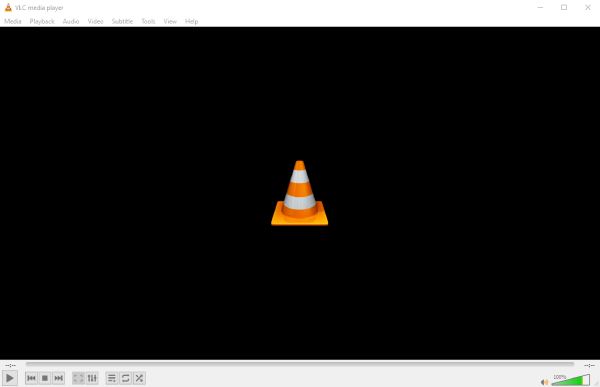
Pemain media VLC menawarkan pelbagai pilihan penyesuaian untuk main balik DVD, membolehkan anda melaraskan tetapan asas video dan audio mengikut keutamaan anda. Di samping itu, anda juga boleh menggunakan VLC untuk merobek DVD kepada format digital untuk penyimpanan dan main balik yang mudah. Walau bagaimanapun, adalah penting untuk ambil perhatian bahawa VLC mungkin tidak menyokong semua perlindungan DVD dan kod rantau, mengakibatkan main balik DVD gagal pada Windows 10/11.
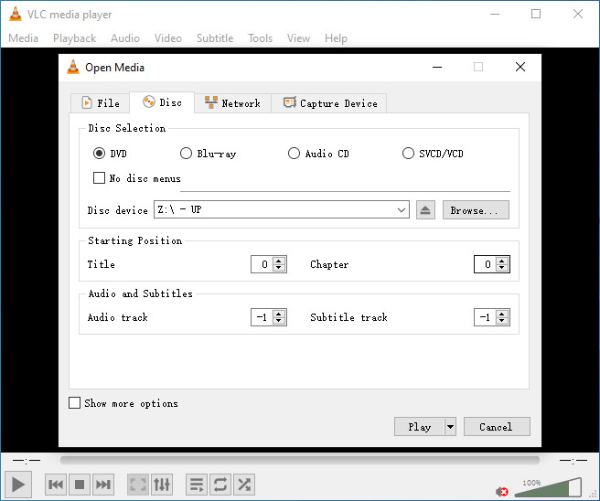
Untuk memainkan DVD pada Windows 10/11 dengan menggunakan pemain media VLC, ikut arahan ini:
Langkah 1Lancarkan pemain media VLC dan klik butang "Media" dan butang "Buka Cakera".
Langkah 2Klik butang "Cakera" di bawah tab "Media Terbuka" untuk menyemak "Peranti cakera".
Langkah 3Klik butang "Main" untuk memainkan DVD pada Windows 10/11 dengan menggunakan pemain media VLC.
Kesimpulan
Dengan mengikut kaedah yang digariskan dalam panduan ini, anda boleh memainkan koleksi DVD anda dengan lancar pada komputer Windows 10 atau 11 anda. Selepas melengkapkan persediaan yang diperlukan, pemain DVD ini disyorkan untuk membantu anda memaksimumkan pengalaman menonton video anda. Antaranya, jika anda ingin memainkan DVD pada Windows 10/11 anda dengan kualiti video asli atau lebih tinggi, muat turunnya sekarang dan tonton dengan 4Easysoft Blu-ray Player!
100% Selamat
100% Selamat


